更新された4月2024:エラーメッセージの表示を停止し、最適化ツールを使用してシステムの速度を低下させます。 今すぐ入手 このリンク
- ダウンロードしてインストール こちらの修理ツール。
- コンピュータをスキャンしてみましょう。
- その後、ツールは あなたのコンピューターを修理する.
ExchangeからOffice 365に、またはその逆に移行する場合、独自の電子メール、連絡先、およびその他のメールボックス情報をインポートすることを選択できます。 ただし、いずれかのサービスのライセンスを無効にすると、目に見えない問題が発生する可能性があります。 たとえば、黄色の警告バーが オフィスアプリケーション 次のメッセージが含まれています。
アカウント通知– Office 365サブスクリプションで問題が発生しました。修正するためにあなたの助けが必要です。
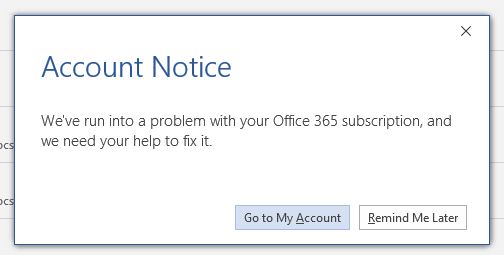
ライセンスがあるかどうかを確認します。
- まず、ログインしていることを確認します。ログインしていない場合は、学校または職場のアカウントでログインします。
- ブラウザのヘッダーに移動し、[設定]に移動してから、[私のアプリケーションの設定]に移動します。 最後に、デスクトップ365に移動します。
- [マイアカウント]ページが表示されたら、[サブスクリプション]を選択します
- これで、最新バージョンのOffice、OneDrive for Business、SharePoint Online、Exchange Onlineなど、現在使用が許可されているすべてのサービスを表示できます。
2024 年 XNUMX 月の更新:
ファイルの損失やマルウェアからの保護など、このツールを使用してPCの問題を防ぐことができるようになりました。 さらに、最大のパフォーマンスを得るためにコンピューターを最適化するための優れた方法です。 このプログラムは、Windowsシステムで発生する可能性のある一般的なエラーを簡単に修正します。完璧なソリューションが手元にある場合は、何時間ものトラブルシューティングを行う必要はありません。
- ステップ1: PC Repair&Optimizer Toolをダウンロード (Windows 10、8、7、XP、Vista - マイクロソフトゴールド認定)。
- ステップ2:“スキャンの開始PCの問題の原因である可能性があるWindowsレジストリ問題を見つけるため。
- ステップ3:“全て直すすべての問題を解決します。
リストに最新のOfficeデスクトップバージョンが表示されない場合は、管理者がOfficeライセンスを割り当てていない可能性があります。
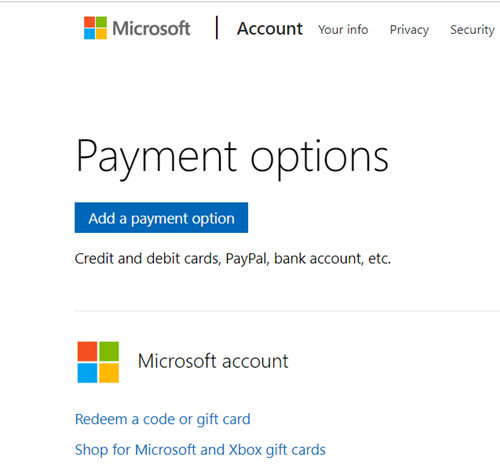
Microsoftサポートと回復ウィザードを実行する
Microsoft Recovery and Support WizardはWindows PCで動作し、Microsoft 365のアクティベーションの問題を特定して解決するのに役立ちます。
- 下のダウンロードボタンを選択してください。
- ドロップダウンリストからブラウザーを選択して、Microsoftの回復とサポートウィザードを保存して実行する方法を確認します。
- アプリケーションのインストールダイアログボックスが開きます。 [インストール]を選択して、インストールを開始します。
- Microsoftの回復とサポートウィザードが新しいウィンドウで開きます。 「マイクロソフトのサービス契約に同意します」を選択します。
- アプリケーションがデバイスを変更できるようにするには、[はい]を選択します。
- 指示に従ってOfficeアクティベーションの問題を解決します。
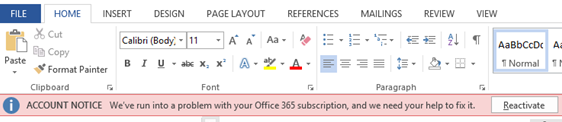
Officeの非アクティブ化、アンインストール、および再インストール
Microsoft回復とサポートウィザードで問題が解決しなかった場合は、Officeを再インストールすることをお勧めします。
- Officeのインストールを無効にします。
- Simple Repair Toolを使用してOfficeを完全にアンインストールします。
- Officeを再インストールします。
専門家のヒント: この修復ツールはリポジトリをスキャンし、これらの方法のいずれも機能しなかった場合、破損したファイルまたは欠落しているファイルを置き換えます。 問題がシステムの破損に起因するほとんどの場合にうまく機能します。 このツールは、パフォーマンスを最大化するためにシステムも最適化します。 それはによってダウンロードすることができます ここをクリック

CCNA、Web開発者、PCトラブルシューター
私はコンピュータ愛好家で、実践的なITプロフェッショナルです。 私はコンピュータープログラミング、ハードウェアのトラブルシューティング、修理の分野で長年の経験があります。 私はWeb開発とデータベースデザインを専門としています。 また、ネットワーク設計およびトラブルシューティングに関するCCNA認定も受けています。

